2019年にリリースされた「iOS 13」。大小さまざまな新機能・変更点がありますが、今回はテキスト編集まわりの機能が格段に便利になりました。範囲選択の操作がシンプルになったり、取り消し・やり直し操作も一発で行えます。
これまでiPhoneのテキスト入力・編集に不満を持っていた人もいると思いますが、iOS 13では快適さの向上が実感できると思います。
具体的にどのような変更が実施されたのか、テキスト周りの機能に絞ってまとめました。
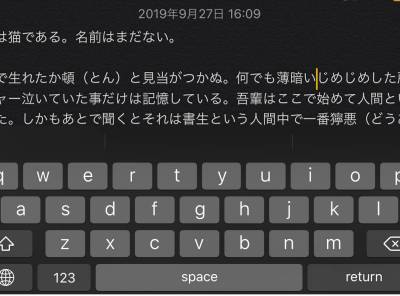
【iOS 13】iPhoneのテキスト編集が強化! カーソル移動やテキスト選択が劇的改善
1. カーソルを指で直接とらえられる
これまでiPhoneのカーソル移動は、
1. 画面を長押しする
2. カーソルが動かせる虫眼鏡のモードになる
3. カーソルを動かす
という手順で行っていましたよね。
今回のアップデートでは、カーソルに指を乗せていきなり動かせるようになりました。つまり「画面を長押しして虫眼鏡を出す」というワンクッションが省かれたので、カーソル移動がスピーディ&手軽になっています。
iOS 12のカーソル移動
▲いったん画面を長押しして虫眼鏡を出してから、カーソルが動かせるようになる。
iOS 13のカーソル移動
▲画面を長押しする必要がなく、カーソルに触れていきなり動かせる。
2. テキストの範囲選択がより簡単に
カーソル移動と同じく、テキストの範囲選択も指を触れて動かすだけでスピーディにできるようになりました。
これまではいったんテキストを長押しして、カーソルを出現させてから、そのカーソルをズリズリ移動させていましたよね。
その「いったんテキストを長押しする」という操作が省かれ、指を置いてドラッグするだけで範囲選択できます。
iOS 12のテキスト選択
▲テキストを長押ししてカーソルを出現させ、「●」を動かすことで範囲選択する。
iOS 13のテキスト選択
▲テキストに指を置いてドラッグするだけで、いきなり範囲選択ができる。
もちろんiOS 13のほうでも「●」を動かして範囲選択することは可能です。
3. 指3本タップで元に戻す、やり直し、コピペ
3本指で画面をタップすると、コピーやペーストなどのテキスト編集メニューが表示されるようになりました。
左から順番に
●取り消す
●カット
●コピー
●ペースト
●やり直す
のボタンとなっています。
また3本指で左右にスワイプすれば、取り消す(左)、やり直す(右)操作が一発で行えるようになりました。
iPhoneで文章執筆などの作業をしている人にとっては、使用頻度の高い機能になりそうですね。
4. タップの回数によって単語や段落を選択
テキストを連続タップする回数によって、さまざまな範囲選択がオートで行われるようになりました。
2回タップ:単語を選択
3回タップ:文章を選択
4回タップ:段落を選択
と、タップするたび広い範囲を選んでくれます。
5. なぞって文字入力する「QuickPath」
「QuickPath」という、画期的な英字キーボードが登場しました。クイック(素早く)パス(通り過ぎる)という名の通り、スイスイ英語入力ができるキーボード。
というのも、指をキーボードから離すことなく、なぞるだけで入力できるのです。
なぞった場所にもとづいて、どんな単語を入力しようとしているのか予測してくれるというユニークな仕組みが特徴。また、今まで通り1文字ずつポチポチとタップしても構いません。
英語やドイツ語など一部言語のみ対応しており日本語では使えませんが、いずれ日本語に対応するときが来るかもしれませんね。
たくさんタイピングしているときほど改善を実感できる
iOS 13がリリースされてから、筆者も早速これらのテキスト編集機能を使っています。特にカーソル移動や取り消しがラクにできるので、今までより明らかに快適。
メモやメールなど書くときには、ぜひ思い出して使ってみてください。
こちらの記事もおすすめ